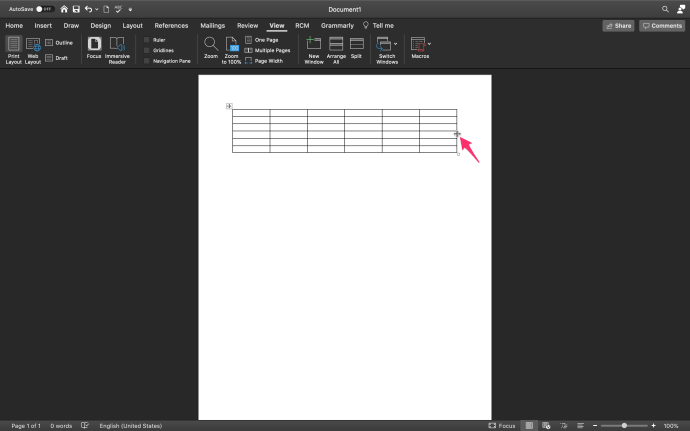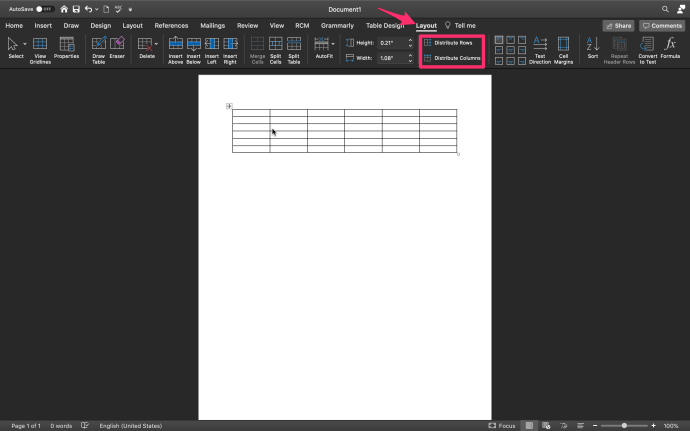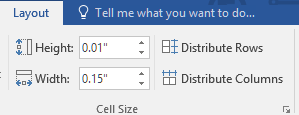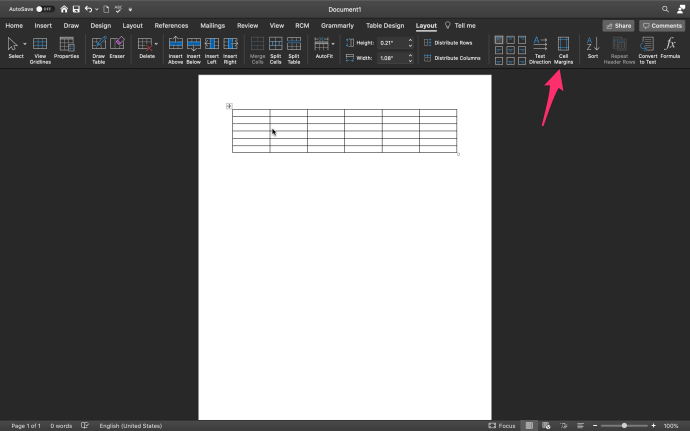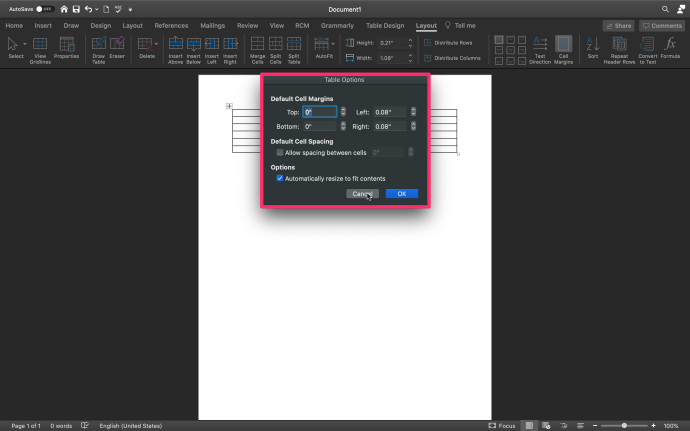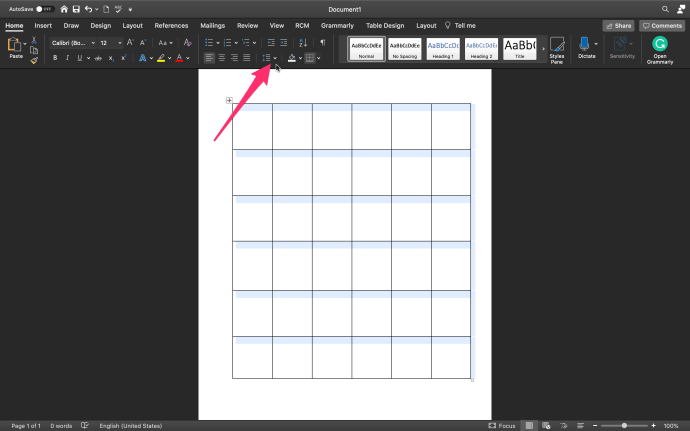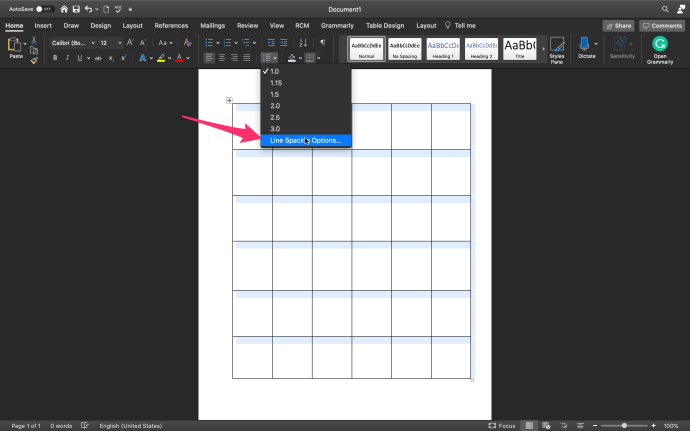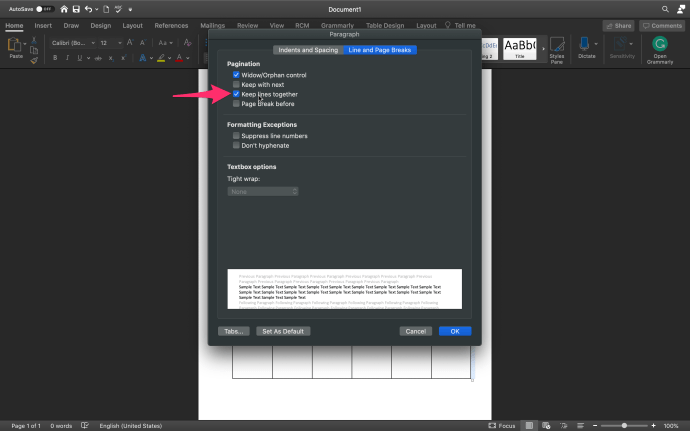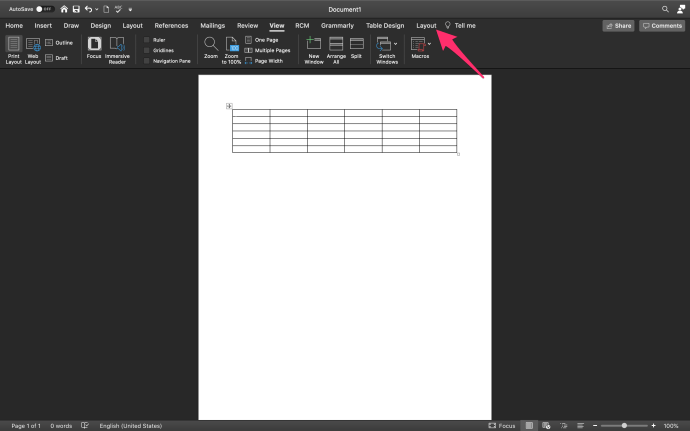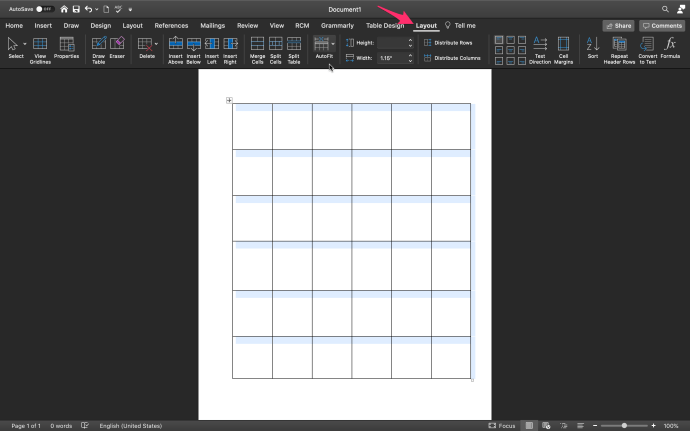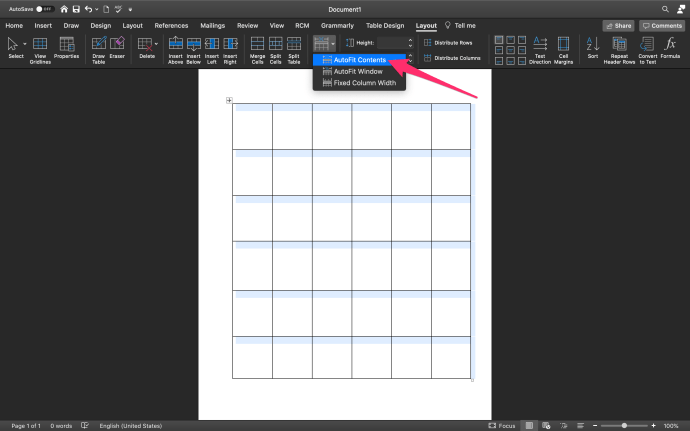మైక్రోసాఫ్ట్ వర్డ్లోని పట్టికలు విషయాల కలగలుపుకు చాలా ఉపయోగకరంగా ఉంటాయి. అవి ప్రాథమిక డేటా అమరిక, అడ్డు వరుసలు, నిలువు వరుసలు మరియు మొత్తం వాక్యాల లేదా చిత్రాల లేఅవుట్ను నిర్వహించడానికి అనుమతిస్తాయి. ల్యాండ్స్కేప్ పేజీ లేఅవుట్ను ఉపయోగిస్తున్నప్పుడు చివరిది చాలా ఉపయోగకరంగా ఉంటుంది.

మీరు ఎక్సెల్ కంటే మైక్రోసాఫ్ట్ వర్డ్ తో మరింత సౌకర్యంగా ఉంటే లేదా Google షీట్లు , ప్రోగ్రామ్లోని పట్టికలను ఎలా సర్దుబాటు చేయాలో మేము మీకు చూపించగలము.
ఒకరి పుట్టినరోజును నేను ఎలా కనుగొనగలను
వర్డ్ సమస్యలలో ఉచితంగా మీ పట్టికలు ఎలా సరిగ్గా సరిపోతాయి అనే చిన్న పాఠం కోసం, క్రింద అందించిన ట్యుటోరియల్ని అనుసరించండి.
ఆఫీస్ 2011 కోసం పట్టికను సర్దుబాటు చేస్తోంది
మీలో ఇప్పటికీ ఆఫీస్ 2011 ను ఆనందిస్తున్నారు:
పట్టిక పరిమాణాన్ని మార్చడానికి
- క్లిక్ చేయండి చూడండి టాబ్, మరియు మెను రిబ్బన్లో ఎంచుకోండి లేఅవుట్ ముద్రించండి లేదా లేఅవుట్ ప్రచురిస్తోంది .
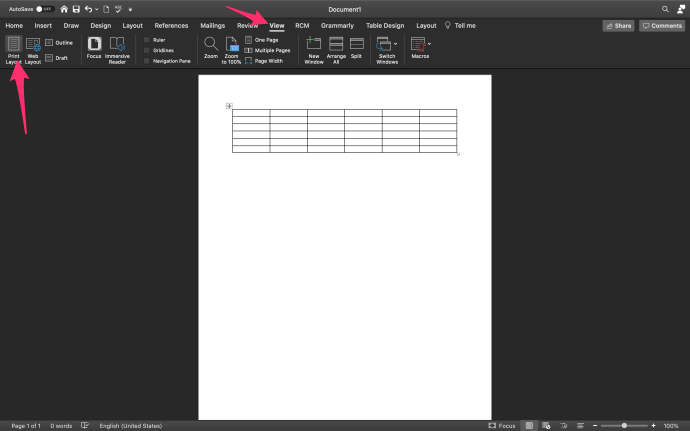
- మీరు పరిమాణం మార్చాలనుకుంటున్న పట్టికను క్లిక్ చేయండి.
- వికర్ణ బాణం చిహ్నం వరకు మీ కర్సర్ను పట్టిక దిగువ కుడి మూలలో ఉంచండి
 కనిపిస్తుంది.
కనిపిస్తుంది.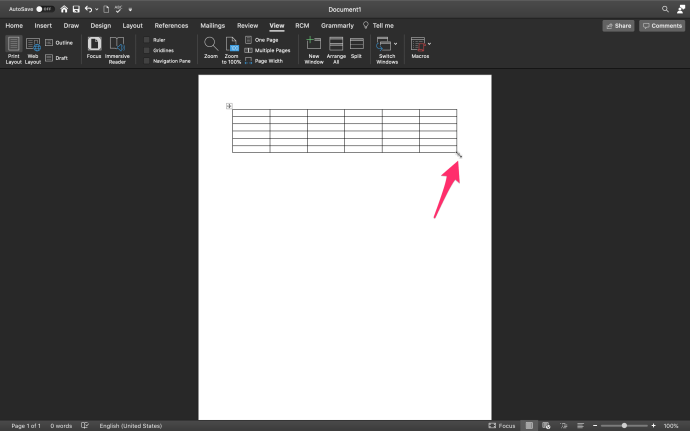
- పట్టిక కావలసిన పరిమాణం వచ్చేవరకు పట్టిక సరిహద్దును విస్తరించండి.
వరుస ఎత్తు మార్చడానికి
- క్లిక్ చేయండి చూడండి టాబ్, మరియు మెను రిబ్బన్లో ఎంచుకోండి లేఅవుట్ ముద్రించండి లేదా లేఅవుట్ ప్రచురిస్తోంది .
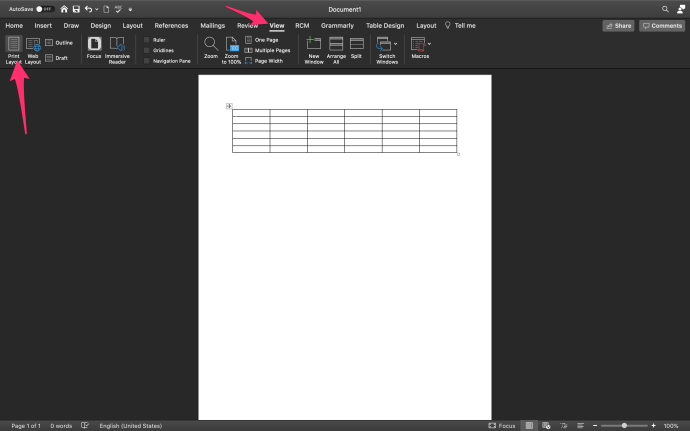
- మీరు సర్దుబాటు చేయదలిచిన పట్టికను క్లిక్ చేయండి.
- మీ కర్సర్ను వరుస సరిహద్దులో ఉంచండి
 ఐకాన్ పాప్ అప్ అవుతుంది.
ఐకాన్ పాప్ అప్ అవుతుంది.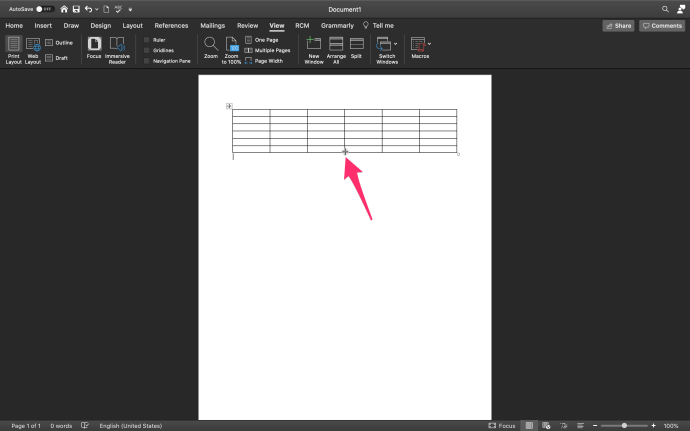
- అది కోరుకున్న ఎత్తుకు చేరుకునే వరకు అడ్డు వరుస సరిహద్దును లాగండి.
కాలమ్ వెడల్పు మార్చడానికి
- క్లిక్ చేయండి చూడండి టాబ్, మరియు మెను రిబ్బన్లో ఎంచుకోండి లేఅవుట్ ముద్రించండి లేదా లేఅవుట్ ప్రచురిస్తోంది .
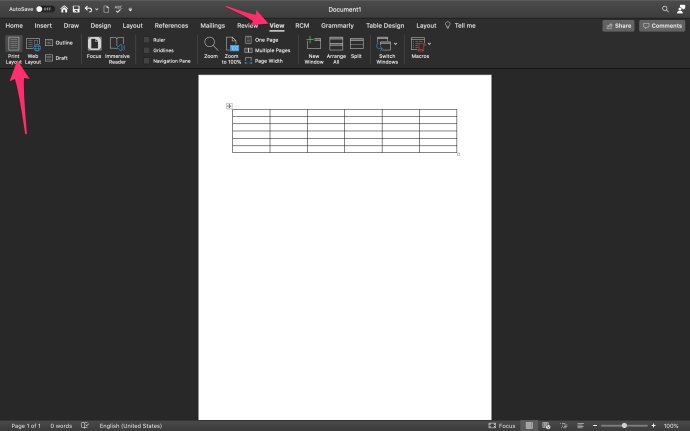
- మీరు సర్దుబాటు చేయదలిచిన పట్టికను క్లిక్ చేయండి.
- మీ కర్సర్ ని కాలమ్ సరిహద్దులో ఉంచండి
 ఐకాన్ పాప్ అప్ అవుతుంది.
ఐకాన్ పాప్ అప్ అవుతుంది.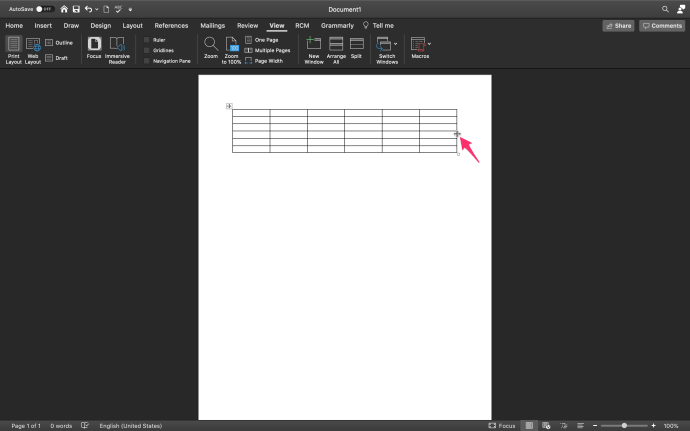
- కావలసిన వెడల్పుకు చేరుకునే వరకు కాలమ్ సరిహద్దును లాగండి.
బహుళ వరుసలు లేదా నిలువు వరుసలను ఒకే పరిమాణంలో చేయడానికి
- మీరు సర్దుబాటు చేయదలిచిన నిలువు వరుసలను లేదా వరుసలను ఎంచుకుని, దానిపై క్లిక్ చేయండి టేబుల్ లేఅవుట్ టాబ్.
- సెల్ సైజు విభాగం క్రింద, క్లిక్ చేయండి వరుసలను పంపిణీ చేయండి లేదా నిలువు వరుసలను పంపిణీ చేయండి .
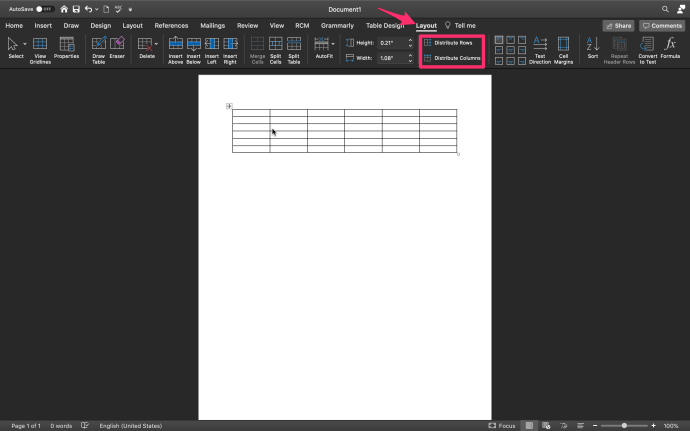
మైక్రోసాఫ్ట్ ఆఫీస్ యొక్క క్రొత్త సంస్కరణల కోసం పట్టికను సర్దుబాటు చేస్తోంది
మీ మైక్రోసాఫ్ట్ ఆఫీస్ను 2011 కి మించి తాజాగా ఉంచే మీ కోసం, కాలమ్ మరియు అడ్డు వరుస పరిమాణాన్ని నేరుగా రిబ్బన్లో సర్దుబాటు చేయగల సామర్థ్యం మాత్రమే ప్రధాన తేడా.
- మీ పట్టికపై క్లిక్ చేయండి మరియు క్రొత్త ట్యాబ్లు ప్రామాణికమైన వాటితో పాటు కనిపిస్తాయి.

- డిజైన్ పై క్లిక్ చేయడం ద్వారా, రిబ్బన్ మీ టేబుల్ స్టైల్ చేయడానికి వివిధ మార్గాలను అందిస్తుంది.

- లేఅవుట్పై క్లిక్ చేయడం ద్వారా, రిబ్బన్ పరిమాణం సర్దుబాట్లను అనుమతిస్తుంది.

- వ్యక్తిగతంగా ఎంచుకున్న నిలువు వరుసలు లేదా వరుసల పరిమాణాన్ని మార్చడానికి, సెల్పై క్లిక్ చేసి, ఆపై సంబంధిత సర్దుబాటు పక్కన ఉన్న పైకి లేదా క్రిందికి బాణాలను క్లిక్ చేయడం ద్వారా రిబ్బన్ లోపల ఎత్తు మరియు వెడల్పును సర్దుబాటు చేయండి. కావాలనుకుంటే మీరు పొడవును మాన్యువల్గా టైప్ చేయవచ్చు.
- బహుళ వరుసలు లేదా నిలువు వరుసల పరిమాణాన్ని మార్చడానికి, నిలువు వరుసలను ఎంచుకుని, క్లిక్ చేయండి నిలువు వరుసలను పంపిణీ చేయండి లేదా అడ్డు వరుసలను ఎంచుకుని క్లిక్ చేయండి వరుసలను పంపిణీ చేయండి .
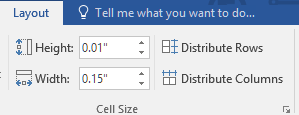
పట్టికను స్వయంచాలకంగా పున ize పరిమాణం చేయడానికి ఆటో-ఫిట్ను ఉపయోగించడం
- మీ పట్టికపై క్లిక్ చేయండి.
- లో లేఅవుట్ టాబ్, మీరు కనుగొంటారు ఆటోఫిట్ .

- ఆటోఫిట్ రెండు ఎంపికలను ప్రదర్శిస్తుంది. కాలమ్ వెడల్పును స్వయంచాలకంగా సర్దుబాటు చేయడానికి, ఎంచుకోండి ఆటోఫిట్ విషయాలు . ఇది మీ అన్ని నిలువు వరుసలను వచనానికి సరిపోతుంది లేదా కణాలు ఖాళీగా ఉంటే, పేజీ మార్జిన్లు. వచనానికి పట్టిక వెడల్పును స్వయంచాలకంగా సర్దుబాటు చేయడానికి, ఎంచుకోండి ఆటోఫిట్ విండో .

ఆపివేయడానికి ఆటోఫిట్ , ఎంచుకోండి స్థిర కాలమ్ వెడల్పు అందుబాటులో ఉన్న ఎంపికల నుండి.
పట్టికలోని స్థలాన్ని మార్చడం

మీ పట్టికలో స్థలాన్ని జోడించడానికి సెల్ మార్జిన్లు లేదా అంతరాన్ని సర్దుబాటు చేయడం ఉత్తమ మార్గం. చిత్రం నీలి బాణంతో గుర్తించబడిన సెల్ మార్జిన్లను మరియు సెల్ అంతరాన్ని నారింజ రంగుగా గుర్తించింది.
మార్జిన్లు లేదా అంతరాన్ని సర్దుబాటు చేయడానికి:
- మీ పట్టికను హైలైట్ చేయండి.
- అప్ లేఅవుట్ టాబ్, క్లిక్ చేయండి సెల్ మార్జిన్స్ .
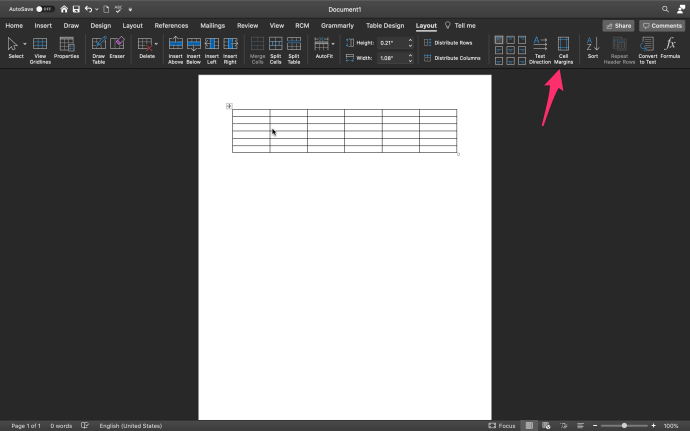
- లోపల పట్టిక ఎంపికలు పెట్టె, తదనుగుణంగా కొలతలను సర్దుబాటు చేయండి.
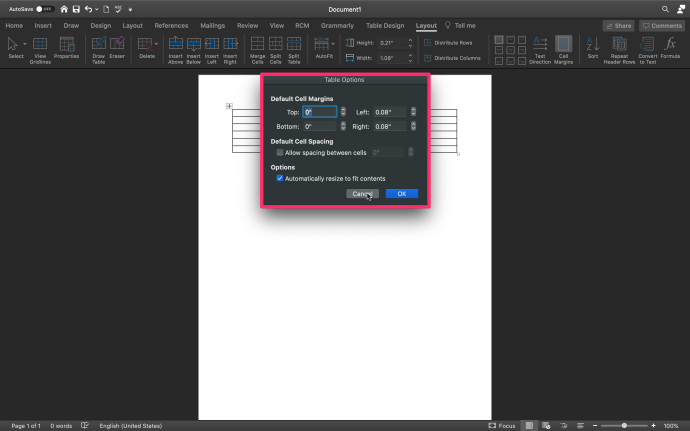
మీ పట్టికను ఒకే పేజీలో ఉంచడం
మరింత క్లిష్టమైన వర్డ్ పత్రాలు అదనపు పట్టికల అవసరాన్ని అభివృద్ధి చేస్తాయి. సాధారణంగా, పట్టికలు చాలా చిన్నవి మరియు ఒకే పేజీలో సులభంగా సరిపోతాయి. పొడవైన పట్టికల కోసం, మీరు కలిగి ఉండవచ్చు, మధ్య-పట్టికలో పేజీ విరామం సంభవించడం చికాకు కలిగిస్తుంది.
ఈ కోపాన్ని నివారించడానికి:
- పట్టికలోని అన్ని అడ్డు వరుసలను ఎంచుకోండి.
- ప్రమాణంలో హోమ్ టాబ్, క్లిక్ చేయండి గీతల మధ్య దూరం బటన్.
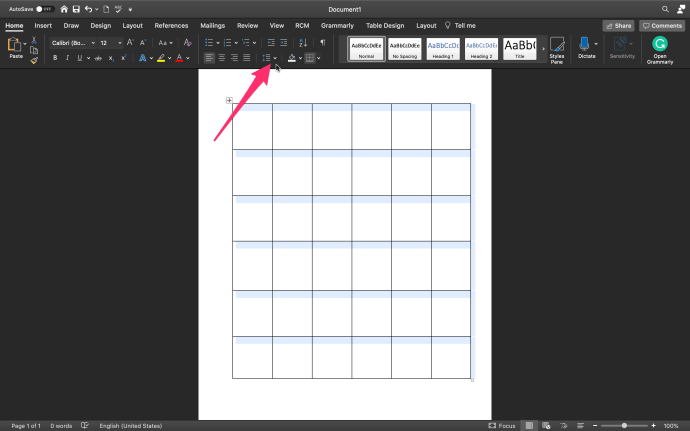
- ఎంచుకోండి లైన్ స్పేసింగ్ ఎంపికలు డ్రాప్డౌన్ జాబితా నుండి.
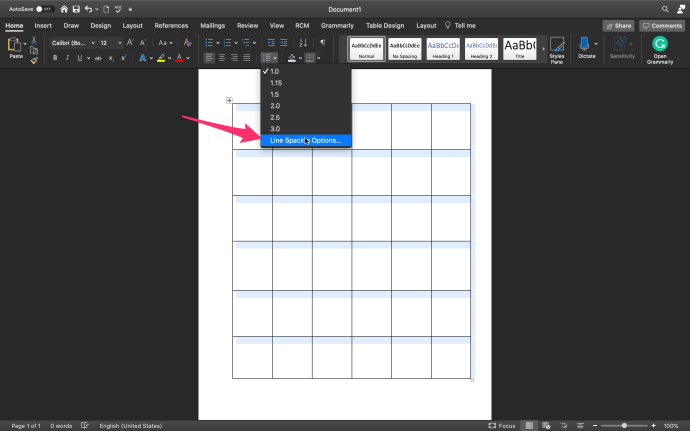
- క్లిక్ చేయండి లైన్ మరియు పేజీ విరామాలు ట్యాబ్ చేసి, పంక్తులను కలిసి ఉంచండి బాక్స్ తనిఖీ చేయబడిందని నిర్ధారించుకోండి.
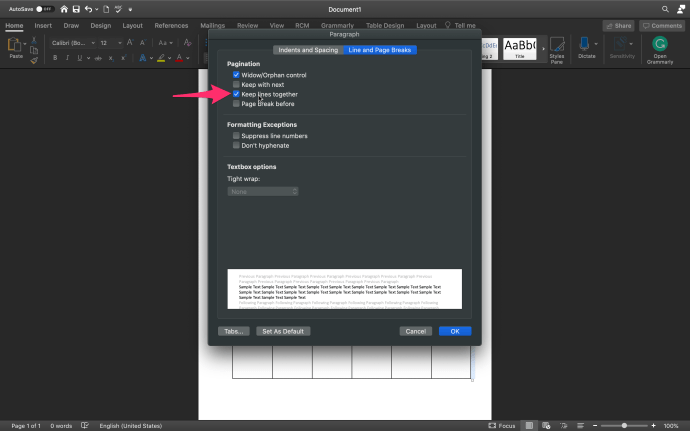
- క్లిక్ చేయండి అలాగే .
మీరు ప్రతి పట్టికకు ఒక చిన్న మార్పుతో ఈ దశలను పునరావృతం చేయాలి. పట్టికను హైలైట్ చేసినప్పుడు, వద్దు చివరి అడ్డు వరుసను హైలైట్ చేయండి. పట్టిక మొత్తం ఉండటానికి, ఇది అవసరమైన దశ. దీన్ని మర్చిపోవద్దు!
ఒక పేజీ కార్యాలయంలో పట్టికను ఎలా అమర్చాలి 10
చాలా మంది వినియోగదారులు ఇప్పటికీ మైక్రోసాఫ్ట్ ఆఫీస్ 10 లో ఉన్నారు, నియమాలు కొన్ని సాధారణ సర్దుబాట్లతో పై వాటికి సమానంగా ఉంటాయి. మీరు కోరుకున్న వర్డ్ పత్రాన్ని తెరిచిన తర్వాత, స్క్రీన్ పైభాగంలో ఉన్న లేఅవుట్ టాబ్కు వెళ్లండి. అది కనిపించకపోతే; ముందుగా టేబుల్ లోపల క్లిక్ చేయండి.
- క్లిక్ చేయండి లేఅవుట్ పట్టిక లోపల క్లిక్ చేసిన తరువాత.
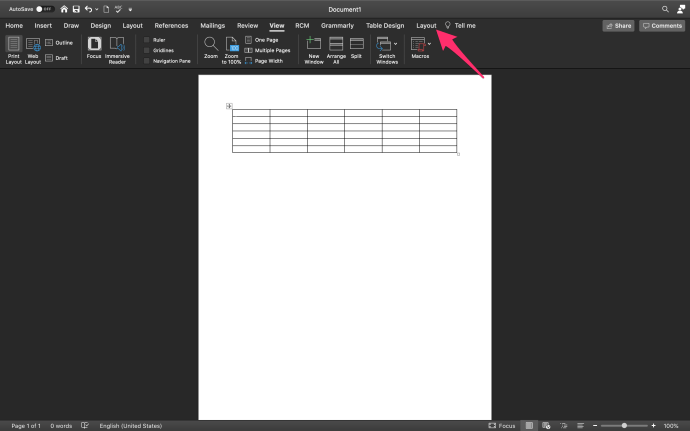
- క్లిక్ చేయండి ఆటోఫిట్ ఎగువన రిబ్బన్లో ఉంది.
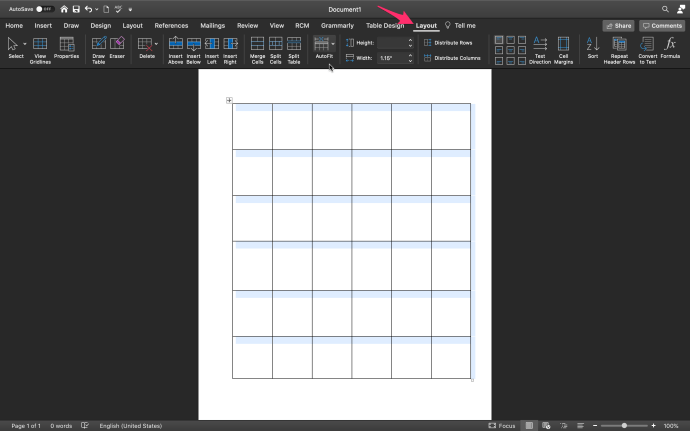
- డ్రాప్డౌన్ కనిపిస్తుంది; క్లిక్ చేయండి ఆటోఫిట్ విషయాలు .
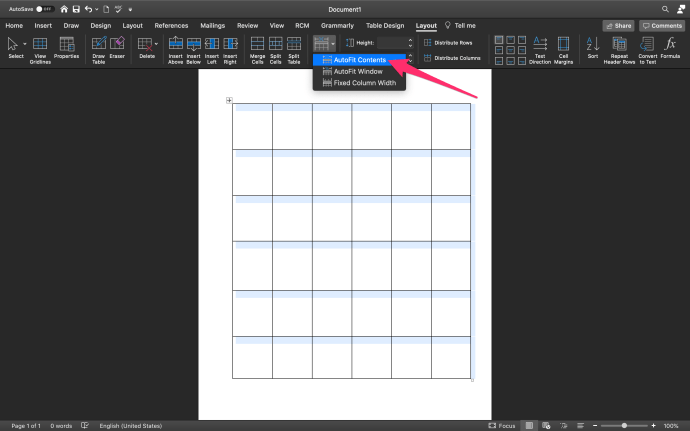
అలా కాకుండా, రెండూ చాలా పోలి ఉంటాయి కాబట్టి మీరు ఆఫీస్ 10 మరియు 11 కోసం పైన జాబితా చేసిన దశలను అనుసరించవచ్చు.
మైక్రోసాఫ్ట్ వర్డ్ టేబుల్ టెంప్లేట్లు
మైక్రోసాఫ్ట్ వినియోగదారుల కోసం కొన్ని నిఫ్టీ టేబుల్ టెంప్లేట్లను అందిస్తుంది. క్యాలెండర్ల నుండి ఇన్వాయిస్ల వరకు మీరు అన్ని పని లేకుండా ఖచ్చితమైన పట్టికను కనుగొనవచ్చు. ఇక్కడ ఒక టెంప్లేట్ను సెటప్ చేయడానికి మీరు ఏమి చేస్తారు:
- మైక్రోసాఫ్ట్ ఆఫీస్ తెరిచి, ఎగువ ఎడమ చేతి మూలలో ఉన్న ఫైల్ క్లిక్ చేయండి.
- మూస నుండి క్రొత్తపై క్లిక్ చేయండి.
- ఎగువ కుడి చేతి మూలకు నావిగేట్ చేయండి మరియు శోధన పట్టీ లోపల క్లిక్ చేయండి.
- మీరు ఇష్టపడే ఏదైనా కీలకపదాలను టైప్ చేయండి; టేబుల్ ఇన్వాయిస్ క్యాలెండర్ విషయ సూచిక లేదా మెనూ
- మీ పత్రం యొక్క లక్ష్యాలతో ఉత్తమంగా పనిచేసే టెంప్లేట్ అందుబాటులో ఉన్న జాబితా నుండి ఎంచుకోండి.
మీరు దీన్ని పూర్తి చేసిన తర్వాత పట్టిక వర్డ్ డాక్యుమెంట్లో కనిపిస్తుంది. తరువాత, మీరు చేయవలసిందల్లా అవసరమైన కంటెంట్ను ముందుగా జనాభా ఉన్న ఫీల్డ్లలో చేర్చడం.
టెంప్లేట్లను డౌన్లోడ్ చేస్తోంది
ఆన్లైన్లో మరిన్ని టెంప్లేట్లు అందుబాటులో ఉన్నాయి మైక్రోసాఫ్ట్ స్టోర్ మరియు వివిధ వెబ్సైట్లు. జాబితాలో ఉన్నవారు మీ అవసరాలకు సరిపోకపోతే; మీరు ఆఫీసులో మీ టేబుల్ కోసం సరైన టెంప్లేట్ను డౌన్లోడ్ చేసుకోవచ్చు.
మీరు అందించిన సూచనలను అనుసరించండి. సేవ్ చేస్తున్నప్పుడు, ఫైల్ యొక్క స్థానాన్ని మీ కంప్యూటర్లోని వర్డ్కు మార్చండి.
ఎలివేటెడ్ మోడ్ విన్ 10
డౌన్లోడ్ పూర్తయిన తర్వాత క్రొత్త వర్డ్ పత్రాన్ని తెరిచి, మూస నుండి క్రొత్తదాన్ని క్లిక్ చేయండి. డౌన్లోడ్ చేసిన టెంప్లేట్పై క్లిక్ చేయండి మరియు అది కనిపిస్తుంది.

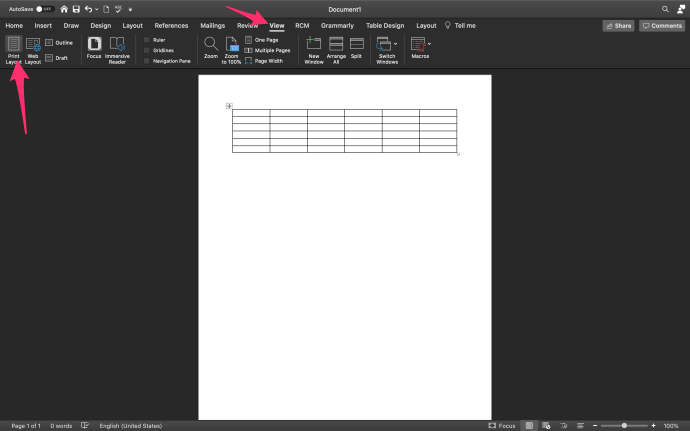
 కనిపిస్తుంది.
కనిపిస్తుంది.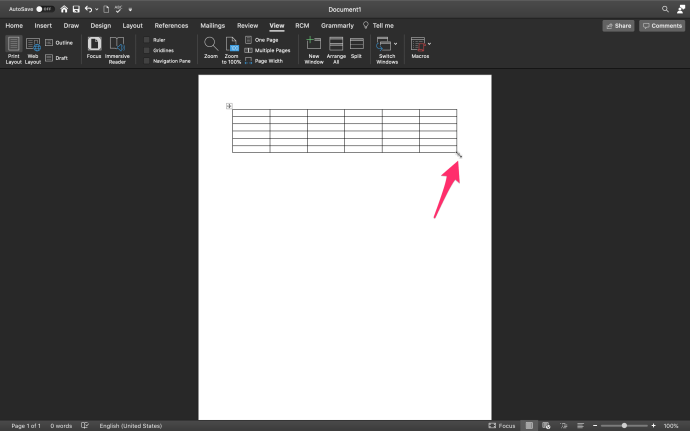
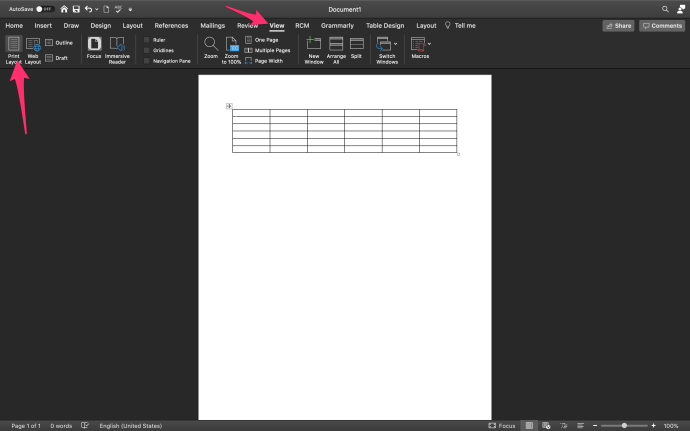
 ఐకాన్ పాప్ అప్ అవుతుంది.
ఐకాన్ పాప్ అప్ అవుతుంది.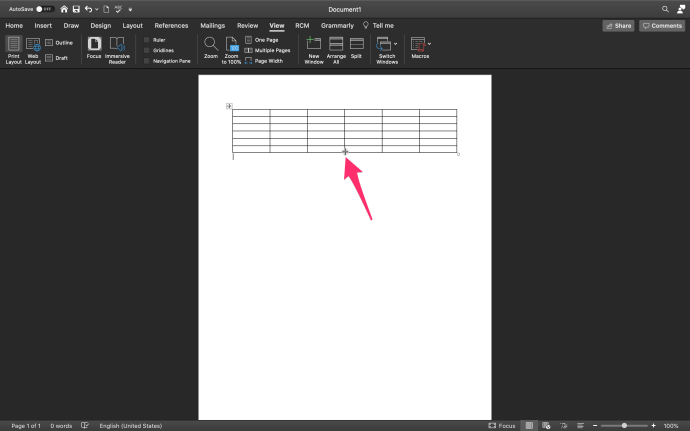
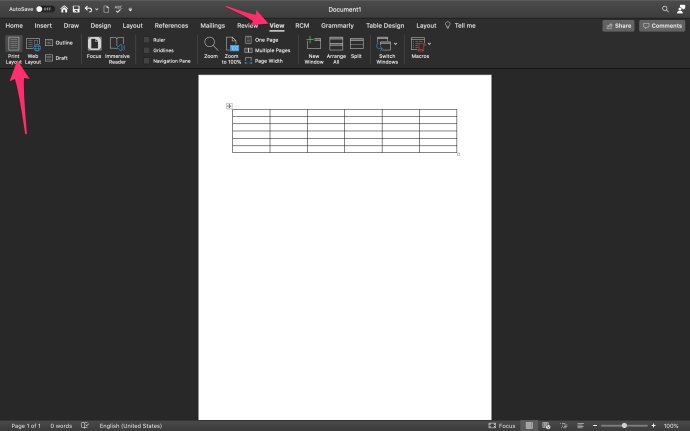
 ఐకాన్ పాప్ అప్ అవుతుంది.
ఐకాన్ పాప్ అప్ అవుతుంది.